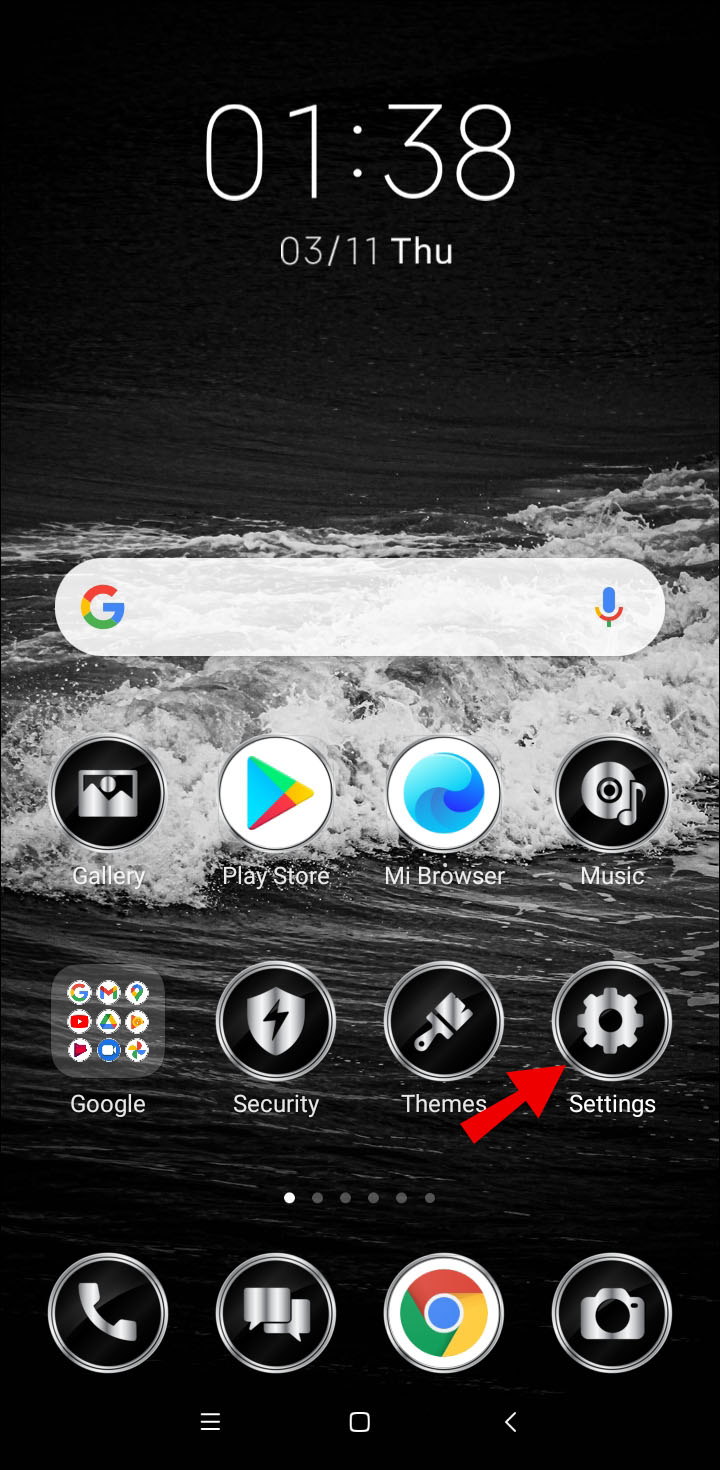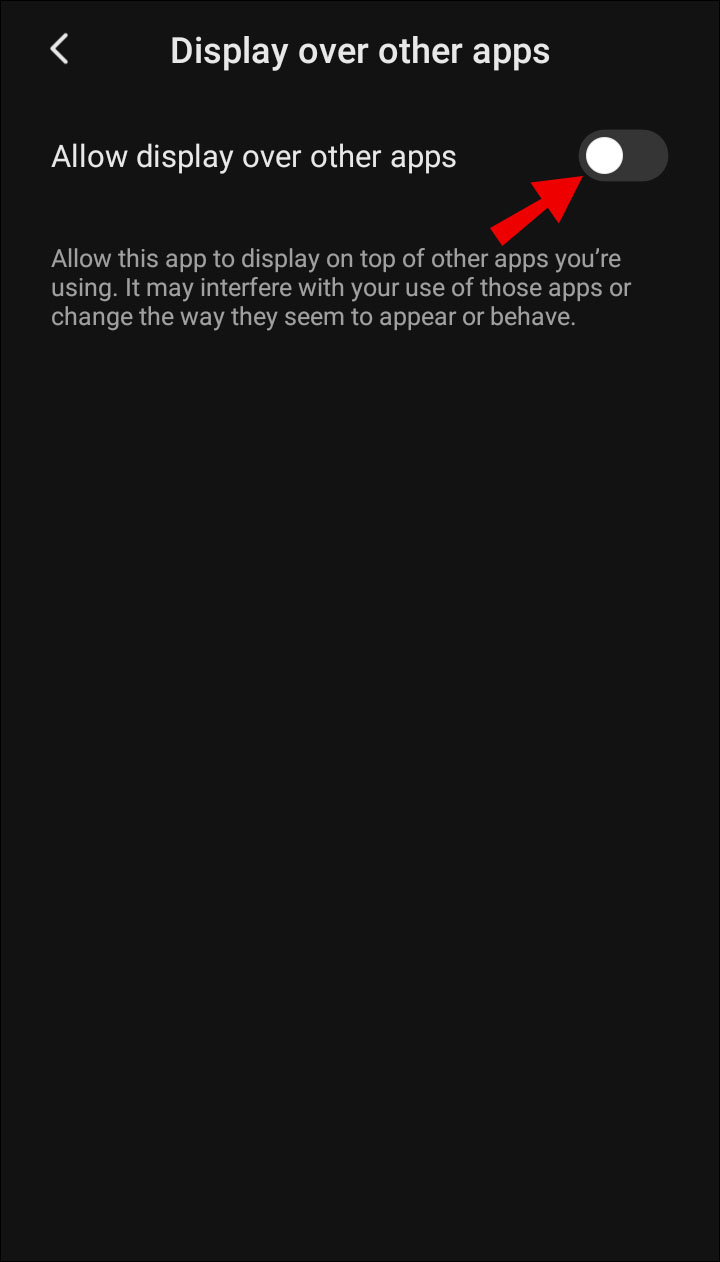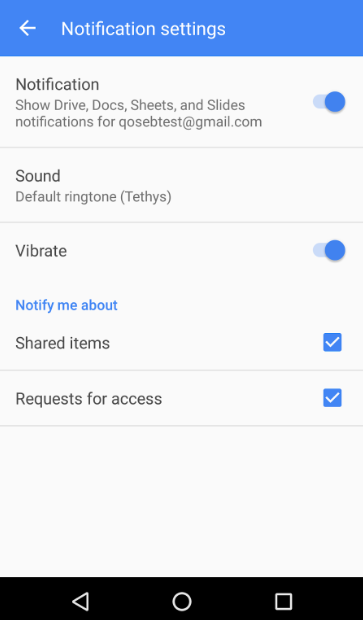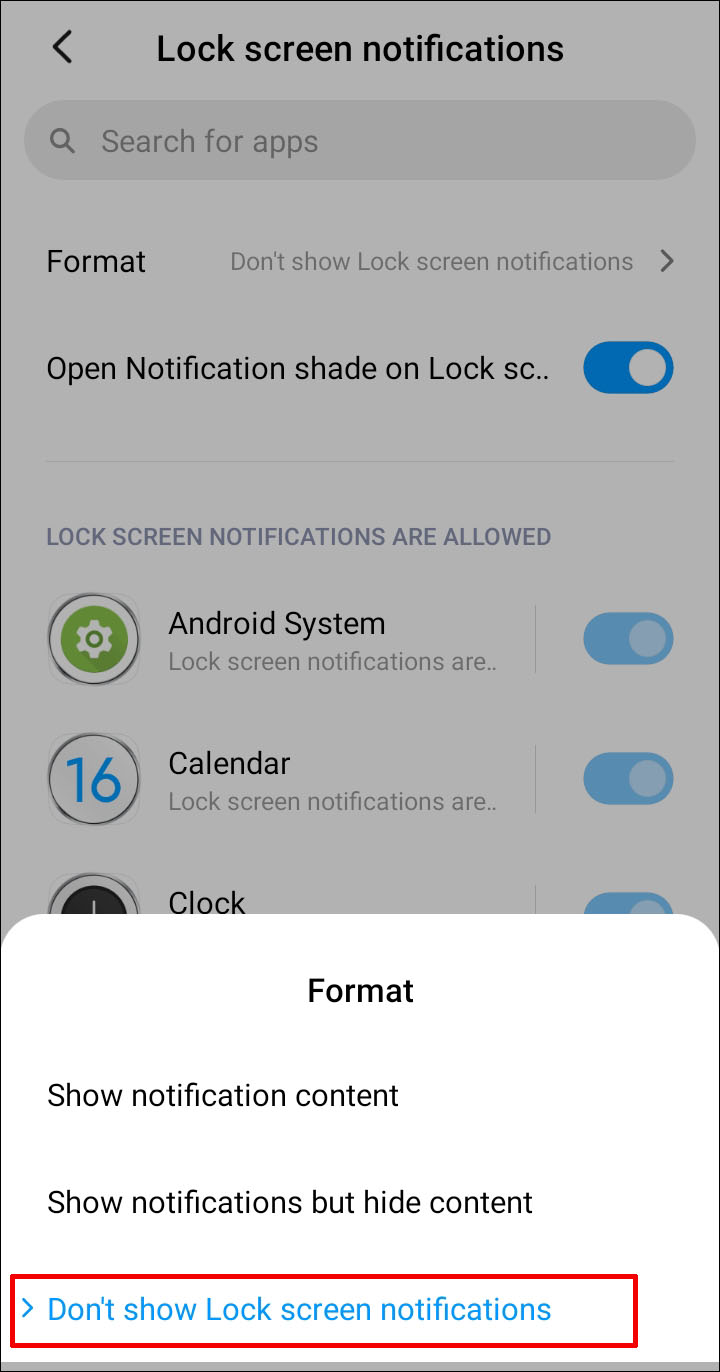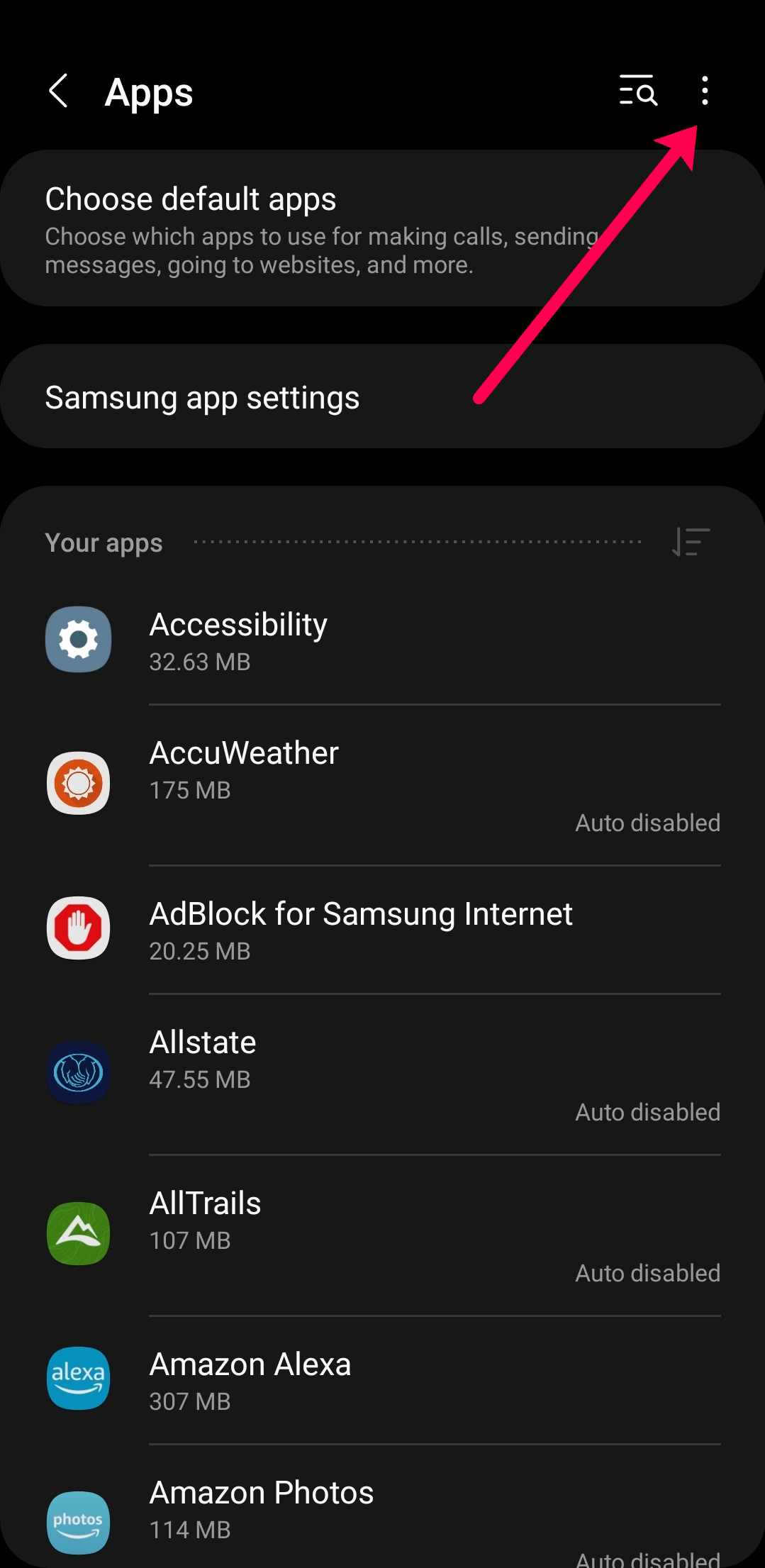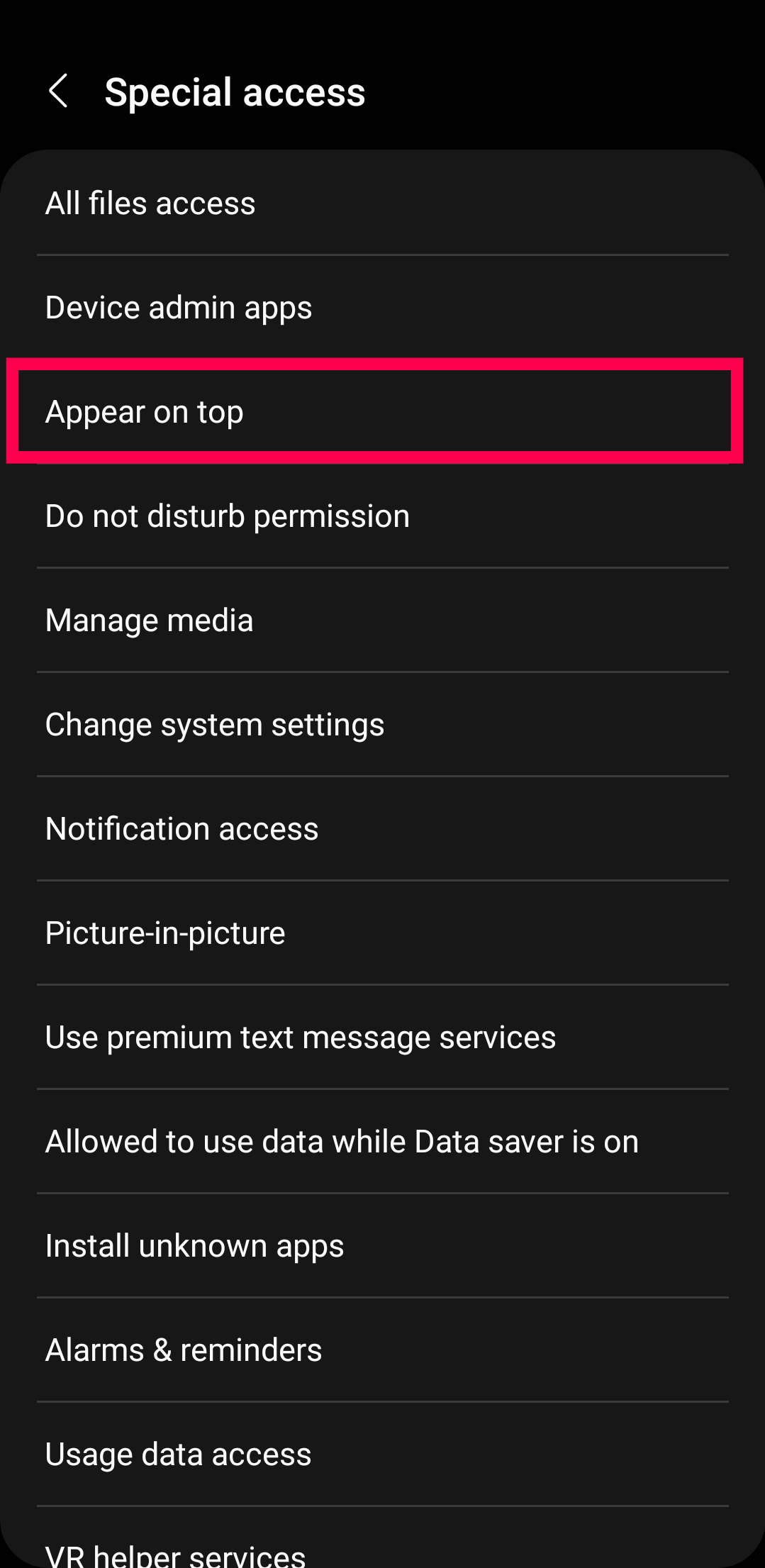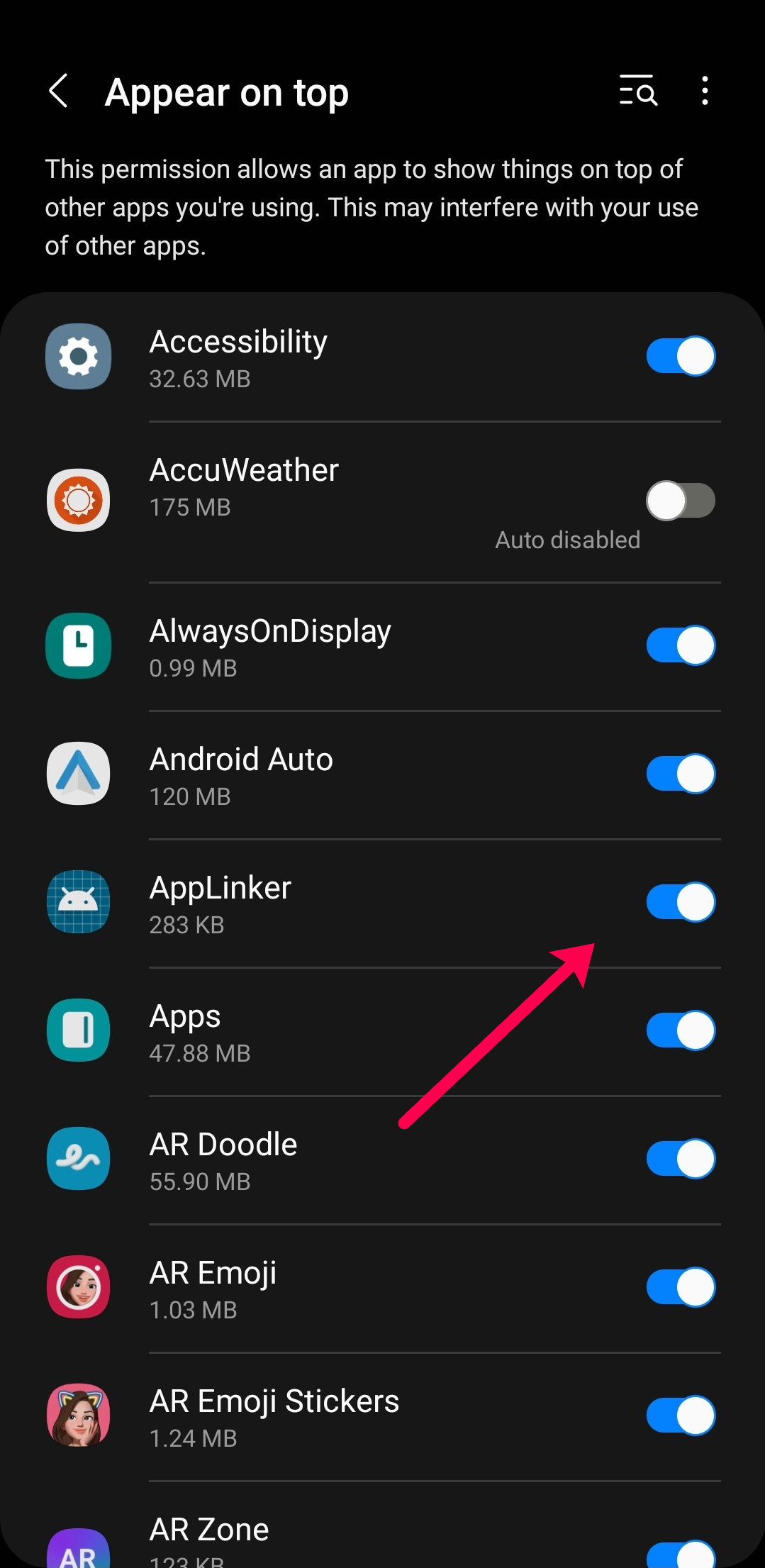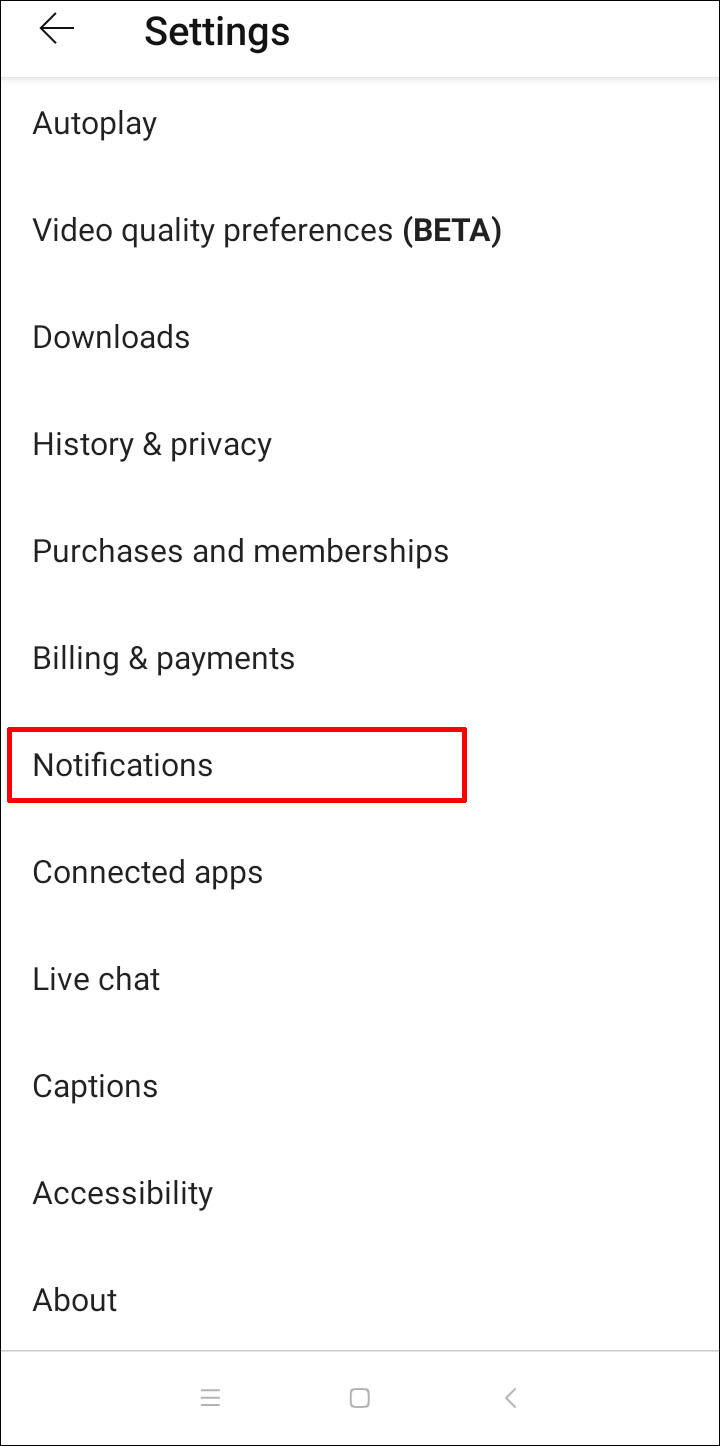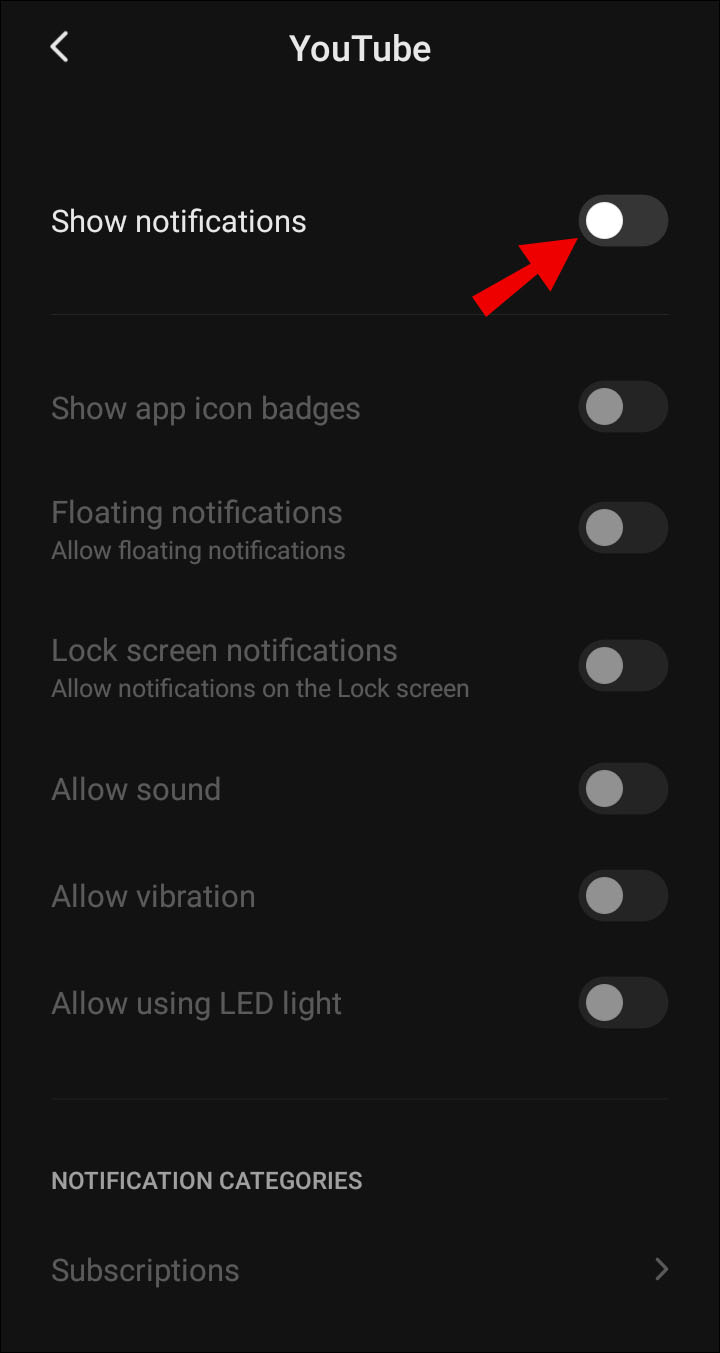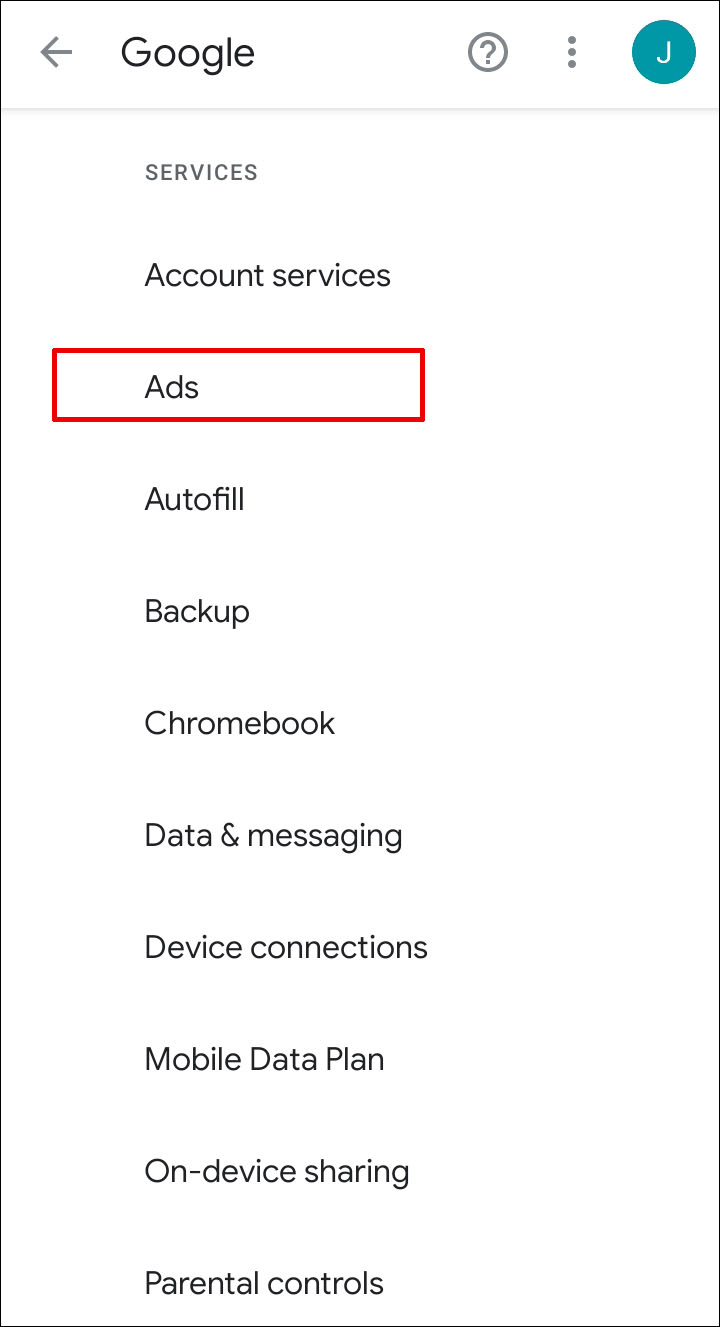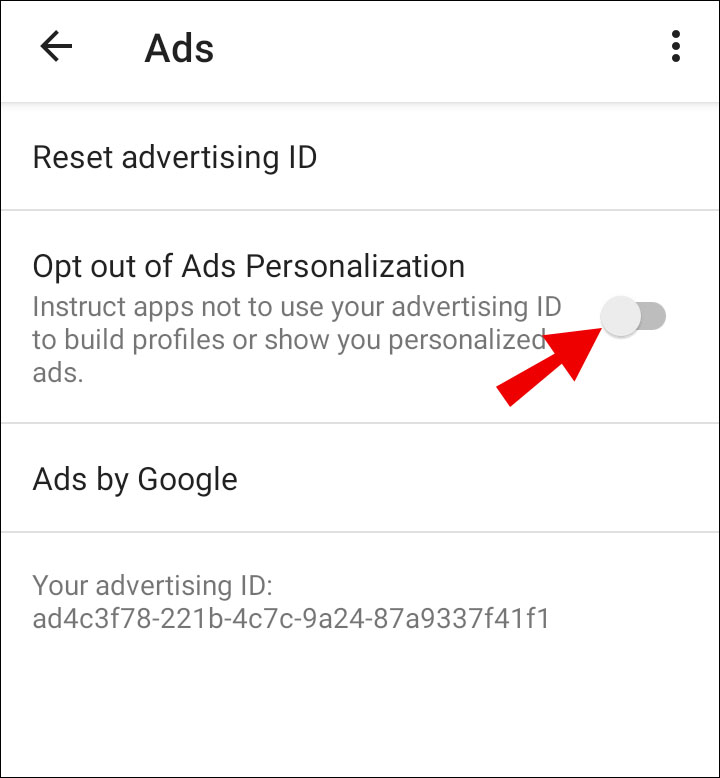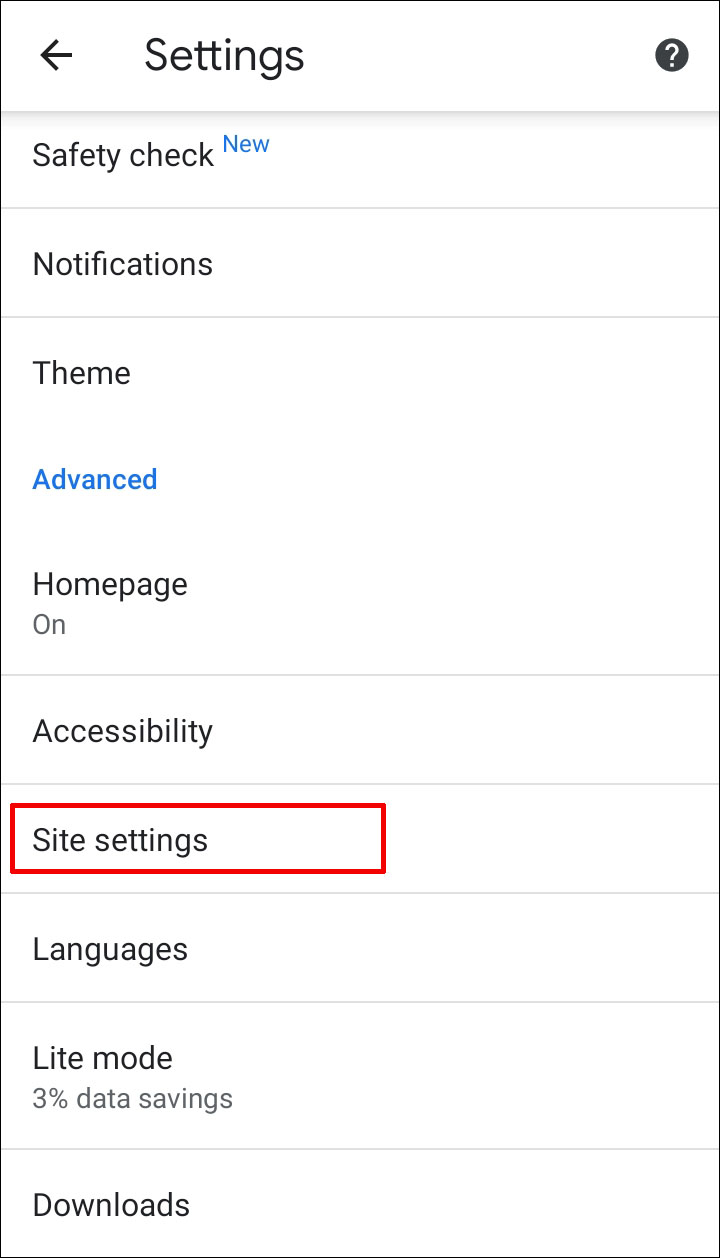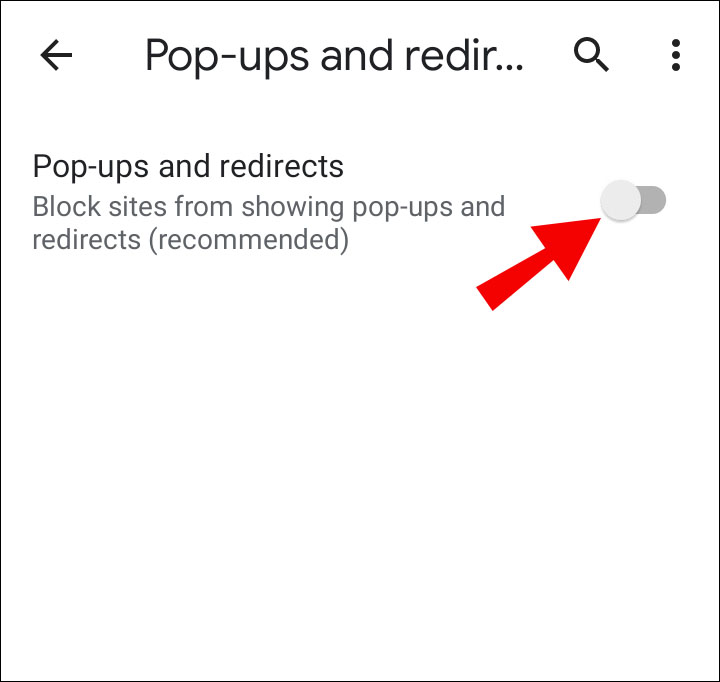Как остановить всплывающую рекламу на телефоне Android
Всплывающая реклама — распространенная проблема большинства мобильных устройств, независимо от операционной системы. Чаще всего проблема кроется в приложениях, установленных на вашем устройстве. Если вам интересно, как избавиться от всплывающей рекламы на телефоне Android, обязательно прочитайте всю страницу!
В этом руководстве представлены инструкции по отключению всплывающей рекламы на телефонах Android — хотите ли вы остановить определенную рекламу или полностью избавиться от нее. Кроме того, в этой статье будут даны ответы на некоторые наиболее распространенные вопросы, связанные со всплывающими уведомлениями на устройствах Android.
Программы для Windows, мобильные приложения, игры - ВСЁ БЕСПЛАТНО, в нашем закрытом телеграмм канале - Подписывайтесь:)
Как остановить всплывающую рекламу на телефоне Android
Всплывающая реклама может появляться по разным причинам. Вот простой способ определить, какое приложение несет ответственность за рекламу, и избавиться от нее:
- Откройте свой телефон Настройки.

- Перейдите к «Приложения и уведомления», затем нажмите ''Передовой,'' затем «Специальный доступ к приложению».

- Кран ''Отображать'' над другими приложениями. Вы увидите список всех приложений, которым разрешено показывать всплывающую рекламу.

- Проверьте список приложений, от которых вы не хотели бы видеть всплывающие уведомления или которые кажутся подозрительными. Коснитесь названия приложения и переместите переключатель рядом с «Разрешить отображение поверх других приложений» в положение «Разрешить отображение поверх других приложений». ''Выключенный'' позиция.

Как остановить всплывающую рекламу или уведомления на экране блокировки телефона Android
Если вы хотите ограничить уведомления на экране блокировки, вы можете сделать это в настройках вашего телефона. Как и в приведенных выше инструкциях, параметры могут различаться в зависимости от версии AndroidOS и производителя. Если у вас возникли проблемы с поиском настроек уведомлений на экране блокировки, воспользуйтесь строкой поиска, чтобы перейти непосредственно к настройкам.
Чтобы отключить всплывающие уведомления на экране блокировки вашего телефона, выполните следующие действия:
- Откройте свой телефон Настройки.

- Перейдите к «Приложения и уведомления», затем нажмите «Настроить уведомления».
Примечание: в некоторых версиях эти параметры есть на вкладке «Экран блокировки».
- Прокрутите вниз до раздела «Показать уведомления» и нажмите ''Уведомления на экране блокировки.''

- Выбирать «Не показывать уведомления». Изменения вступят в силу автоматически.

Как остановить всплывающую рекламу в конкретном приложении
Возможно, некоторые из рекламных объявлений, которые вы видите, созданы приложением. Если вы предпочитаете сохранить приложение, но отключите его возможность продвигать рекламу, отключите параметры отображения экрана.
Действия различаются в зависимости от версии AndroidOS, на которой работает ваш телефон, и производителя. Чтобы отключить наложение изображений для приложений и, следовательно, рекламы, выполните следующие действия:
- Открыть Настройки и нажмите на Приложения.


- Нажмите на три точки в правом верхнем углу.

- Кран Специальный доступ.

- Кран Появляться сверху.

- Переключите переключатели рядом с каждым приложением, которое вы хотите ограничить, чтобы они стали серыми.

Теперь эти приложения не могут отправлять всплывающую рекламу на ваш телефон. Если вы заметили что-то, что вам больше не нужно, вернитесь к Приложения страницу и удалите их.
Как остановить рекламу (уведомления) на YouTube на Android
Добрая весть! Вы можете избавиться от всплывающей рекламы YouTube через настройки вашего устройства. Для этого следуйте инструкциям ниже:
- Откройте свое устройство Настройки.

- Перейдите к «Приложения и уведомления».


- Кран ''Просмотреть все приложения'' и прокрутите вниз, пока не найдете YouTube.

- Откройте настройки YouTube и нажмите ''Уведомления.''

- Переместите кнопки переключения рядом с нежелательными уведомлениями в ''Выключенный'' позиция. Например, вы можете отключить уведомления о рекомендуемых видео, но оставить уведомления о прямых трансляциях.

- Если вы хотите избавиться от всех уведомлений YouTube, сдвиньте переключатель рядом с «Показать уведомления» к ''Выключенный'' позиция.

Как остановить рекламу Google (уведомления) на телефонах Android
Чтобы отключить персонализированную рекламу Google на вашем устройстве Android, следуйте инструкциям ниже:
- Откройте настройки вашего устройства.

- Прокрутите вниз и нажмите ''Google.''

- Под ''Услуги'' раздел, коснитесь «Реклама».

- Сдвиньте кнопку переключения рядом с «Отключить персонализацию рекламы» к '' Оff'' позиция.

Как отключить всплывающие окна в Google Chrome для Android
Если вы хотите отключить всплывающую рекламу в Google Chrome, выполните следующие действия:
- Запустите браузер Google Chrome.

- Коснитесь трехточечного значка в правом верхнем углу экрана, затем выберите ''Настройки'' из выпадающего меню.

- Кран «Настройки сайта».

- Перейдите к «Всплывающие окна и перенаправления».

- Выберите ''Заблокировано'' вариант в верхней части экрана.

Сторонние варианты
При желании вы можете установить приложение для блокировки рекламы или браузер без рекламы. Вот некоторые из лучших приложений для устройств Android:
Часто задаваемые вопросы
В этом разделе мы предоставим дополнительную информацию об удалении всплывающей рекламы на устройствах Android.
Как избавиться от всплывающей рекламы?
К сожалению, универсальной кнопки, позволяющей полностью отключить всплывающую рекламу на устройствах Android, не существует. Вместо этого вам придется иметь дело со всплывающей рекламой в каждом приложении индивидуально. Перейдите в «Настройки» вашего телефона, затем «Приложения и уведомления». Нажмите «Дополнительно», затем «Доступ к специальным приложениям».
Программы для Windows, мобильные приложения, игры - ВСЁ БЕСПЛАТНО, в нашем закрытом телеграмм канале - Подписывайтесь:)
Когда вы нажмете «Показать» поверх других приложений, вы увидите список приложений, которым разрешено отправлять всплывающую рекламу. Заблокируйте рекламу из определенных приложений, переместив переключатель рядом с «Разрешить показ поверх других приложений». Другой вариант — установить приложение для блокировки рекламы в магазине Google Play. Функции и эффективность таких приложений различаются, но некоторые из них могут остановить подавляющее большинство всплывающих окон на вашем телефоне.
Как я могу полностью заблокировать определенные всплывающие окна с рекламой?
Вы можете заблокировать всплывающую рекламу в определенных приложениях через настройки вашего устройства. Перейдите в настройки «Приложения и уведомления». Нажмите «Дополнительно», затем «Доступ к специальному приложению».
Когда вы нажмете «Показать» поверх других приложений, вы увидите список приложений, которым разрешено отправлять всплывающую рекламу. Заблокируйте рекламу из определенных приложений, переместив переключатель рядом с «Разрешить показ поверх других приложений».
Почему реклама продолжает появляться на моем телефоне?
Всплывающая реклама может сильно раздражать — даже если вы отключили всплывающие уведомления в большинстве приложений, вы все равно можете их получать. Иногда это может произойти, если вы устанавливаете новое приложение и забываете настроить разрешения.
Другая распространенная причина — посещение незнакомых веб-сайтов в вашем браузере — в этом случае попробуйте отключить всплывающую рекламу непосредственно через настройки Google Chrome, а не через настройки вашего устройства. Мы настоятельно рекомендуем установить приложение для блокировки рекламы или антивирус, чтобы всплывающая реклама вообще не появлялась.
Перестаньте отвлекать уведомления
Постоянная всплывающая реклама — это, пожалуй, самая раздражающая и отвлекающая функция приложения, которую только можно себе представить. Надеемся, с помощью нашего руководства вы избавились от ненужных уведомлений на своем Android-устройстве. Обязательно обновите разрешения на уведомления после загрузки нового приложения и рассмотрите возможность установки блокировщика рекламы, чтобы облегчить себе жизнь.
Знаете ли вы какие-нибудь отличные браузеры без рекламы? Поделитесь своим опытом в разделе комментариев ниже.